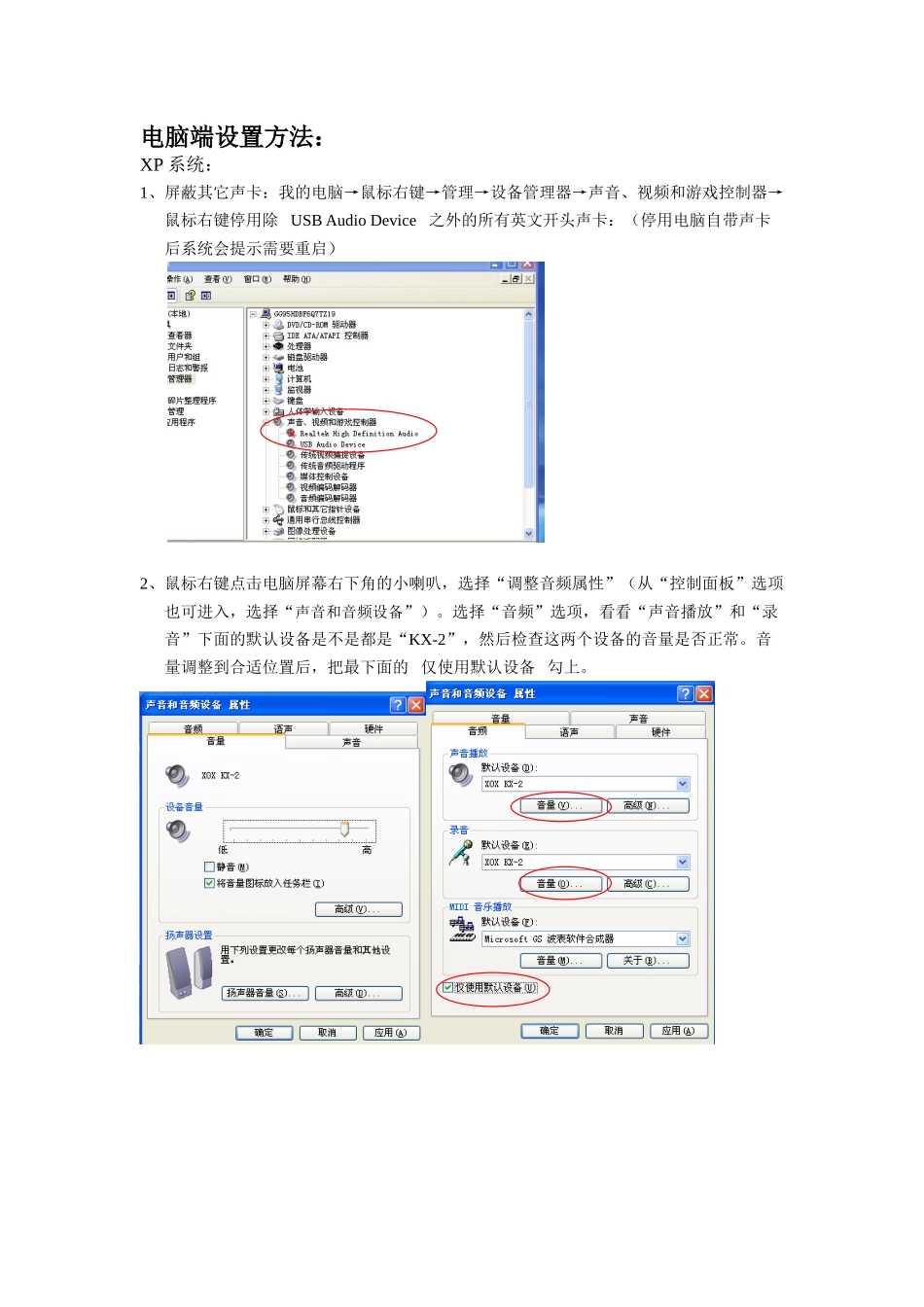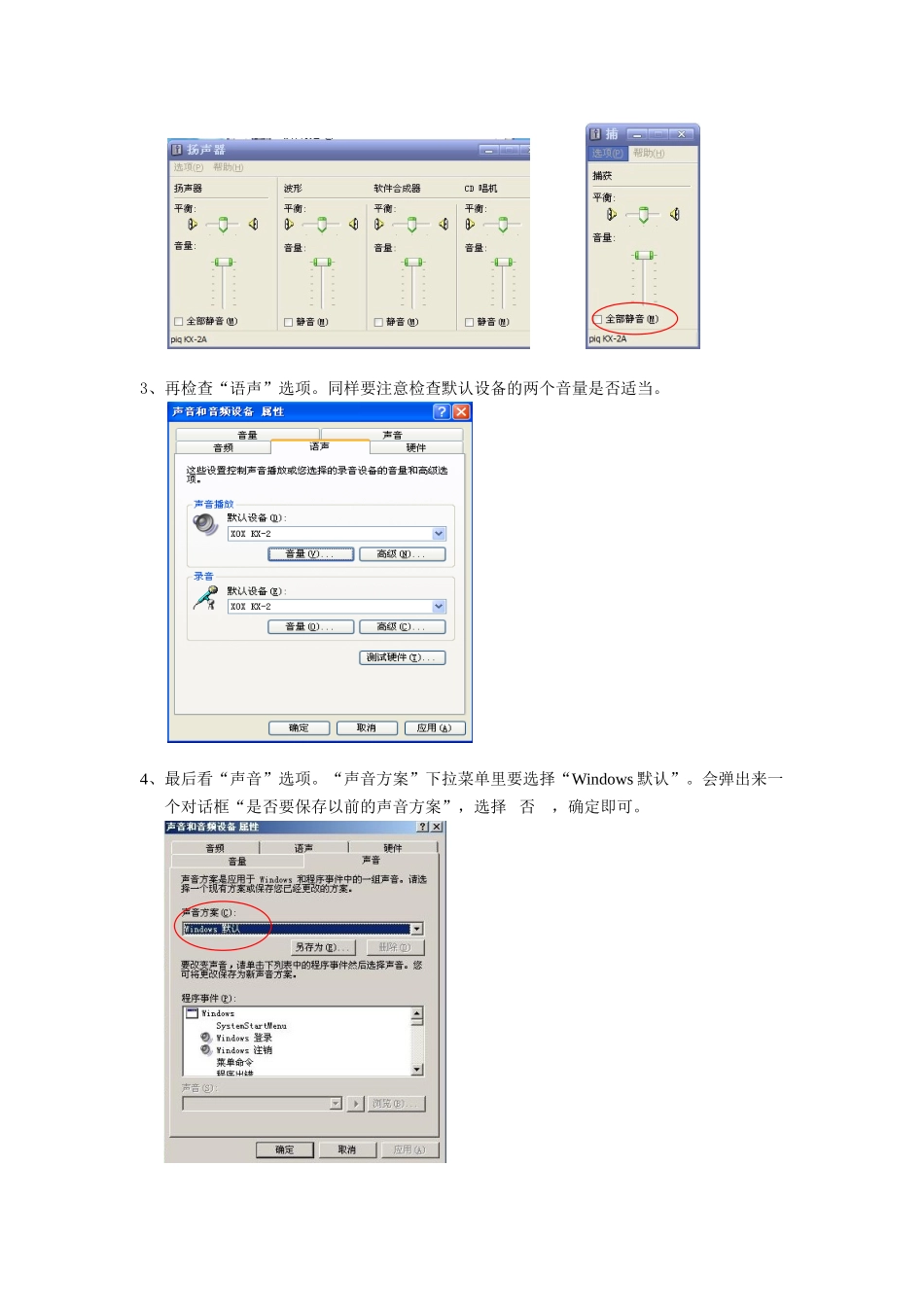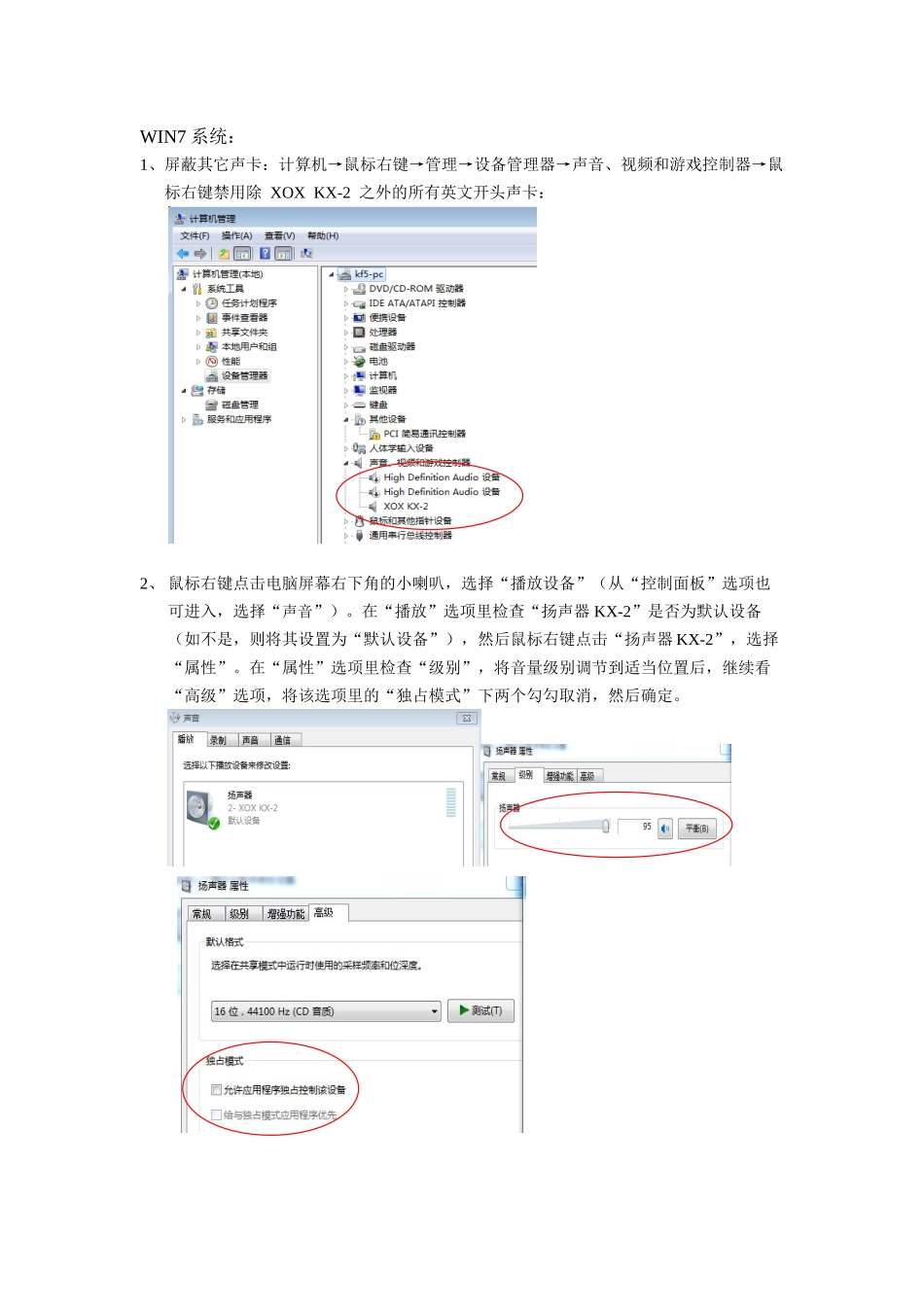电脑端设置方法:XP 系统:1、屏蔽其它声卡:我的电脑→鼠标右键→管理→设备管理器→声音、视频和游戏控制器→鼠标右键停用除 USB Audio Device 之外的所有英文开头声卡:(停用电脑自带声卡后系统会提示需要重启)2、鼠标右键点击电脑屏幕右下角的小喇叭,选择“调整音频属性”(从“控制面板”选项也可进入,选择“声音和音频设备”)。选择“音频”选项,看看“声音播放”和“录音”下面的默认设备是不是都是“KX-2”,然后检查这两个设备的音量是否正常。音量调整到合适位置后,把最下面的 仅使用默认设备 勾上。 3、再检查“语声”选项。同样要注意检查默认设备的两个音量是否适当。4、最后看“声音”选项。“声音方案”下拉菜单里要选择“Windows 默认”。会弹出来一个对话框“是否要保存以前的声音方案”,选择 否 ,确定即可。WIN7 系统:1、屏蔽其它声卡:计算机→鼠标右键→管理→设备管理器→声音、视频和游戏控制器→鼠标右键禁用除 XOX KX-2 之外的所有英文开头声卡: 2、 鼠标右键点击电脑屏幕右下角的小喇叭,选择“播放设备”(从“控制面板”选项也可进入,选择“声音”)。在“播放”选项里检查“扬声器 KX-2”是否为默认设备(如不是,则将其设置为“默认设备”),然后鼠标右键点击“扬声器 KX-2”,选择“属性”。在“属性”选项里检查“级别”,将音量级别调节到适当位置后,继续看“高级”选项,将该选项里的“独占模式”下两个勾勾取消,然后确定。3、继续看“录制”选项,检查 “线路 KX-2” 是否为默认设备(如不是,则将其设置为“默认设备”),然后鼠标右键点击“线路 KX-2”,选择“属性”,在“属性”选项里先看“侦听”选项,将该选项下的“侦听此设备”勾勾取消。然后检查“级别”,将音量级别调节到适当位置后即可确定。4、然后检查“声音”选项,“声音方案”下拉菜单里要选择“Windows 默认”。 5、再看“通信”选项,该选项下的四个选项选择最下面的“不执行任何操作”,确定即可。 6、最后一步:电脑屏幕右下角的小喇叭右键,选择“音量控制选项”,把这三个选项都勾上即可: